Postup opravy chybového kódu Netflix NW-2-5
The Netflix kód chyby NW-2-5 upozorňuje na problém se síťovým připojením. Znamená to však, že vaše zařízení se nemůže připojit ke službě Netflix a je celkem běžné a složité problémy s Netflixem kontrolovat a opravovat. Znamená to také, že vaše zařízení nelze připojit k internetu, nebo že zařízení něco chrání před připojením k Netflixu.
Tento kód chyby může být také způsoben problémem se zařízením, domácí sítí nebo připojením k síti Wi-Fi. Když se zobrazí chybový kód Netflix NW-2-5, vaše zařízení zobrazí tuto zprávu na displeji.
Chybový kód NW-2-5 se také generuje na některých zařízeních pomocí aplikace Netflix. Zahrnuje herní konzole, streamovací zařízení, jako jsou přehrávače Blu-Ray, Roku a inteligentní televize.
Důležitá poznámka:
jak blokovat nevhodné webové stránky v systému Android
Tento článek funguje pro všechna zařízení, která mohou streamovat Netflix, ale pro uživatele PlayStation nebo Xbox existují některé konkrétní kroky.
Opravte chybový kód Netflix NW 2-5
Níže jsou uvedeny tyto kroky, které chcete podniknout k vyřešení chybového kódu NW-2-5 se může mírně lišit v závislosti na zařízení, které používáte. Na některých zařízeních například nemůžete zkontrolovat nebo upravit nastavení DNS.
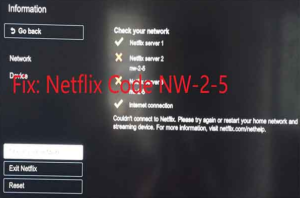
Pokud chcete opravit chybový kód Netflix NW-2-5, ponořte se níže:
Krok 1:
Klikněte na Try Again na chybové obrazovce: To je jistě vše, co musíte udělat.
Krok 2:
Restartujte zařízení: Pokud má vaše zařízení režim spánku, měli byste si uvědomit, že jste zařízení úplně vypnuli a restartovali. V některých situacích chcete zařízení po vypnutí odpojit na 1 minutu.
Krok 3:
Zkontrolujte, zda je vaše zařízení připojeno k síti Wifi: Některá zařízení mají funkci, která za vás zkoumá připojení Wifi. Pokud vašemu zařízení taková funkce chybí, zkuste streamovat video nebo zobrazit webovou stránku pomocí aplikace kromě Netflixu.
Krok 4:
Zkontrolujte, zda síť, ke které jste připojeni, podporuje kompatibilní streamování: Jste připojeni ke sdílenému Wifi připojení v podniku, hotelu nebo na univerzitě? Pokud ano, správce sítě mohl vypnout přístup ke streamovacím službám. Pokud to nevíte, jednoduše kontaktujte správce sítě.
Krok 5:
Restartujte domácí síť. Pokud jsou to samostatná zařízení, vypněte modem i směrovač. Můžete je také chtít odpojit, abyste problém úplně vyřešili.
Krok 6:
Zkontrolujte nastavení DNS. Některá zařízení umožňují zkontrolovat nastavení DNS a jiná ne. Pokud na svém zařízení nemůžete zkontrolovat nastavení DNS, budete tento krok muset ignorovat.
Krok 7:
Vyzkoušejte ethernetové připojení nebo lepší signál Wi-Fi. Používání kabelového ethernetového připojení poskytuje nejlepší zážitek ze streamování. Pokud to není možné, přemístěte zařízení a směrovač, abyste získali silný možný signál Wi-Fi.
Krok 8:
Kontaktujte svého ISP. Pokud problém přetrvává i po provedení těchto kroků, může dojít k problému s připojením Wifi nebo k tomu, že váš ISP pravděpodobně narazil na větší problém.
Poznámka: Někteří poskytovatelé internetových služeb nabízejí rodičovskou kontrolu. Chcete-li používat Netflix, možná budete chtít vypnout rodičovskou kontrolu nebo upravit nastavení.
Podporuje vaše síť streamování nebo ne?
Některé sítě vypínají streamování, aby ušetřily na šířce pásma nebo z jiných důvodů. Pokud jste připojeni k Wi-Fi prostřednictvím hotelu, univerzity nebo jiné velké sítě, chcete kontaktovat správce sítě a zkontrolovat, zda bylo streamování vypnuto.
patreon stripe vs paypal
Pokud máte vlastní připojení Wifi a vlastní router nebo modem, pak se vás tento problém nemusí týkat.
Jak zkontrolovat, zda je vaše zařízení připojeno k Wi-Fi nebo ne

Jako chybový kód NW-2-5 je chyba připojení. První věc, kterou chcete vyloučit, je tedy problém s připojením Wifi. Nejlepší způsob, jak to splnit, se bude zcela lišit od jednoho zařízení k druhému kvůli rozdílné dostupnosti nástrojů pro řešení potíží.
Některé herní konzole mají možnost zkontrolovat připojení k internetu. Pokud má vaše zařízení tento druh testu, chcete jej spustit. Pokud se zobrazuje, že se nemůžete připojit k Wi-Fi. Pak nezapomeňte, že vaše zařízení je připojeno k dokonalé síti. Možná budete také chtít vypnout a znovu povolit připojení Wifi v zařízení, aby věci fungovaly správně.
Pokud vašemu zařízení chybí test připojení k internetu. Poté spusťte libovolnou aplikaci, nikoli Netflix, která k fungování potřebuje připojení k internetu. Pokud se tato aplikace snadno otevře, jste připojeni a můžete přejít k dalšímu kroku.
Restartujte zařízení a domácí WiFi - [Jak na to]
V mnoha situacích vyřeší problém pouze zapnutí a vypnutí zařízení, například kód Netflix NW-2-5. To znamená, že chcete zařízení úplně vypnout, odpojit nebo znovu připojit a povolit.
Některá zařízení mají režim nízké spotřeby nebo spánku, do kterého vstoupí, jakmile stisknete tlačítko napájení nebo je vypnete pomocí nabídky na obrazovce. Je to proto, že je nutné si uvědomit, že zařízení můžete skutečně vypnout a poté odpojit ze zásuvky.
Restartování domácí sítě Wifi funguje stejným způsobem. Vypněte router nebo modem. Poté je odpojte. Poté je můžete znovu připojit a povolit. V některých případech je 10 až 20 sekund dlouhá doba, než se zařízení znovu připojí. Možná je budete chtít nechat odpojená po dobu 1 minuty.
Po restartování zařízení a domácí WiFi chcete zkontrolovat a zapamatovat si, že se vaše zařízení připojilo k přesné síti.
Jak zkontrolovat nastavení DNS
Některá zařízení vám umožňují zkontrolovat nastavení DNS, což může být užitečné při řešení kódu Netflix NW 2-5. Pokud to vaše zařízení nepodporuje, musíte přejít k dalšímu kroku.

Zde je návod, jak zkontrolovat nastavení DNS na a Playstation 4 (s Playstation 3 nastavení v závorkách):
Krok 1:
Zamiřte do Nastavení .
Krok 2:
Vybrat Síť ( Nastavení sítě na PS3).
Krok 3:
Vybrat Nastavte připojení k internetu ( Nastavení připojení k internetu , pak OK, pak Zvyk ).
Krok 4:
Vybrat Použijte Wi-Fi ( Bezdrátový ), jakmile jste připojeni bezdrátově, nebo použijte a LAN kabel ( Drátové připojení ) pokud jste připojeni ethernetovým kabelem.
Pokud jste připojeni přes Wi-Fi:
- V části Použít Wi-Fi vyberte Zvyk ( BEZDRÁTOVÝ PŘÍSTUP K INTERNETU sekce, Zadejte ručně , stiskněte přímo na d-pad a vyberte si Nastavení IP adresy )
- Vyberte svou síť Wi-Fi.
Pokud jste připojeni přes ethernet
• Vybrat Zvyk ( Auto detekce ) pro provozní režim.
LG v10 se nenabije ani nezapne
Krok 5:
Vybrat Automatický pro nastavení adresy IP.
Krok 6:
Výběr Nezadávat (Nezadávat) pro název hostitele DHCP.
Krok 7:
Vybrat Automatický pro nastavení DNS.
Krok 8:
Výběr Automatický pro nastavení MTU.
Krok 9:
Vybrat Nepoužívat pro proxy server (pak Zapnout pro UPnP, pak uložte nastavení pomocí Tlačítko X. )
Krok 10:
Vybrat Vyzkoušejte připojení.
Zde je návod, jak zkontrolovat nastavení DNS na konzole Xbox 360:
Krok 1:
Uhoď Průvodce tlačítko na ovladači.
Krok 2:
Přesunout do Nastavení > Nastavení systému .
Krok 3:
Pak vyberte Nastavení sítě .
Krok 4:
Vyhledejte svou síť a vyberte Nakonfigurujte síť .
Krok 5:
Vybrat Nastavení DNS > Automatický .
Krok 6:
Vypněte Xbox 360 a poté jej povolte.
oprava zavěšených nebo havarujících aplikací
Krok 7:
Zkontrolujte, zda Netflix funguje.
Zde je návod, jak zkontrolovat nastavení DNS na Xbox One:
Krok 1:
Uhoď Jídelní lístek tlačítko a vyberte Nastavení > Všechna nastavení .
Krok 2:
Pak vyberte Síť .
Krok 3:
Výběr Nastavení sítě .
Krok 4:
Vybrat Pokročilé nastavení .
Krok 5:
Výběr Nastavení DNS .
Krok 6:
Vybrat Automatický .
Krok 7:
Uhoď B knoflík.
lg g3 kořen verizonu
Krok 8:
Zkontrolujte, zda Netflix funguje.
Vylepšení vašeho připojení Wifi
V některých situacích pouhé vylepšení vašeho připojení Wifi vyřeší kód Netflix NW-2-5. Způsob, jak toho dosáhnout, je pamatovat si, že vaše zařízení má k dispozici výkonné připojení.
Je také možné streamovat video ze služeb, jako je Netflix, přes Wi-Fi, špatný signál, přeplněná síť nebo mnoho rušení z jiných okolních sítí, což může vést k mnoha problémům. Nejjednodušší způsob, jak tyto problémy zcela vymazat, je použít kabelové připojení.
Pokud je to možné, zkuste připojit streamovací zařízení k routeru pomocí fyzického ethernetového kabelu. Některá zařízení nemohou mít ethernetový konektor, ale pro tato zařízení si můžete také zakoupit adaptér USB-na-ethernet.
Alternativním způsobem, jak vyloučit špatné připojení Wifi, je připojit zařízení přímo k pokročilému ethernetovému kabelu a vyjmout router z rovnice. Toto není trvalé řešení, protože dokud nepřipojíte router, nebudete moci připojit jiná zařízení nebo používat internet.
Pokud kód NW-2-5 zmizel při přímém připojení zařízení k routeru, problém je ve vašem routeru nebo síle internetového signálu. Jednoduše zkuste přemístit směrovač a zařízení tak, aby byly co nejblíže, a co nejvíce smažte spoustu překážek.
Požádejte o pomoc svého ISP
Po provedení všech těchto kroků a stále se setkáváte s kódem Netflix NW-2-5, zbývá vám už jen kontaktovat vašeho poskytovatele internetových služeb. Můžete mít hardwarový problém s routerem, modemem nebo streamovacím zařízením. Je však pravděpodobnější, že došlo k problému s připojením Wifi.
V některých situacích kód Netflix NW-2-5 nemůže způsobit problémy s vaším ISP nebo samotným poskytovatelem internetových služeb. Tyto problémy jsou obvykle opraveny, když ISP vyřeší problém se svým vybavením. Pokud chvíli počkáte a problém se sám vyřeší, pravděpodobně za to může váš ISP.
Závěr:
Zde je vše o opravě chybového kódu Netflix NW-2-5. Bez ohledu na to, jaké metody jste použili, můžete snadno opravit chybový kód Netflix NW-2-5. Pokud chcete sdílet další věc týkající se článku, dejte nám vědět níže. Pokud máte další dotazy a dotazy, dejte nám vědět v sekci komentářů níže!
Přečtěte si také:








